-
-
マルチサイト展開用のNetScalerエージェントの構成
-
-
-
This content has been machine translated dynamically.
Dieser Inhalt ist eine maschinelle Übersetzung, die dynamisch erstellt wurde. (Haftungsausschluss)
Cet article a été traduit automatiquement de manière dynamique. (Clause de non responsabilité)
Este artículo lo ha traducido una máquina de forma dinámica. (Aviso legal)
此内容已经过机器动态翻译。 放弃
このコンテンツは動的に機械翻訳されています。免責事項
이 콘텐츠는 동적으로 기계 번역되었습니다. 책임 부인
Este texto foi traduzido automaticamente. (Aviso legal)
Questo contenuto è stato tradotto dinamicamente con traduzione automatica.(Esclusione di responsabilità))
This article has been machine translated.
Dieser Artikel wurde maschinell übersetzt. (Haftungsausschluss)
Ce article a été traduit automatiquement. (Clause de non responsabilité)
Este artículo ha sido traducido automáticamente. (Aviso legal)
この記事は機械翻訳されています.免責事項
이 기사는 기계 번역되었습니다.책임 부인
Este artigo foi traduzido automaticamente.(Aviso legal)
这篇文章已经过机器翻译.放弃
Questo articolo è stato tradotto automaticamente.(Esclusione di responsabilità))
Translation failed!
マルチサイト展開におけるオンプレミスエージェントの構成
NetScaler Consoleの以前のバージョンでは、リモートデータセンターに展開されたNetScalerインスタンスは、プライマリデータセンターで実行されているNetScaler Consoleから管理および監視できました。NetScalerインスタンスはプライマリNetScaler Consoleにデータを直接送信していたため、WAN帯域幅の消費につながっていました。また、分析データの処理には、プライマリNetScaler ConsoleのCPUおよびメモリリソースが使用されます。
データセンターは世界中に配置できます。エージェントは次のシナリオで重要な役割を果たします。
- WAN帯域幅の消費を削減するために、リモートデータセンターにエージェントをインストールする
- データ処理のためにプライマリNetScaler Consoleにトラフィックを直接送信するインスタンスの数を制限する
注
リモートデータセンターのインスタンスにエージェントをインストールすることは推奨されますが、必須ではありません。必要に応じて、ユーザーはNetScalerインスタンスをプライマリNetScaler Consoleに直接追加できます。
1つ以上のリモートデータセンターにエージェントをインストールしている場合、エージェントとプライマリサイト間の通信はフローティングIPアドレスを介して行われます。詳細については、「ポート」を参照してください。
1つ以上のリモートデータセンターのインスタンスにエージェントをインストールし、プールされたライセンスを適用できます。このシナリオでは、プライマリサイトと1つ以上のリモートデータセンター間の通信はフローティングIPアドレスを介して行われます。
NetScaler Consoleオンプレミスエージェントは、プールされたライセンスをサポートしていません。
NetScaler Console 12.1以降では、インスタンスをエージェントで構成して、別のデータセンターに配置されたプライマリNetScaler Consoleと通信できます。
エージェントは、プライマリNetScaler Consoleと、異なるデータセンターにわたって検出されたインスタンスとの間の仲介役として機能します。エージェントをインストールする利点は次のとおりです。
- 未処理データがプライマリNetScaler Consoleではなくエージェントに直接送信されるように、インスタンスはエージェントに構成されます。エージェントは最初のレベルのデータ処理を行い、処理されたデータを圧縮形式でプライマリNetScaler Consoleに送信して保存します。
- エージェントとインスタンスは同じデータセンターに併置されているため、データ処理が高速化されます。
-
エージェントをクラスタリングすると、エージェントのフェールオーバー時にNetScalerインスタンスの再配布が提供されます。サイト内の1つのエージェントが失敗した場合、NetScalerインスタンスからのトラフィックは同じサイト内の別の利用可能なエージェントに切り替えられます。
注
サイトごとにインストールするエージェントの数は、処理されるトラフィックによって異なります。
アーキテクチャ
次の図は、2つのデータセンターにおけるNetScalerインスタンスと、マルチサイトエージェントベースのアーキテクチャを使用したNetScaler Consoleの高可用性展開を示しています。
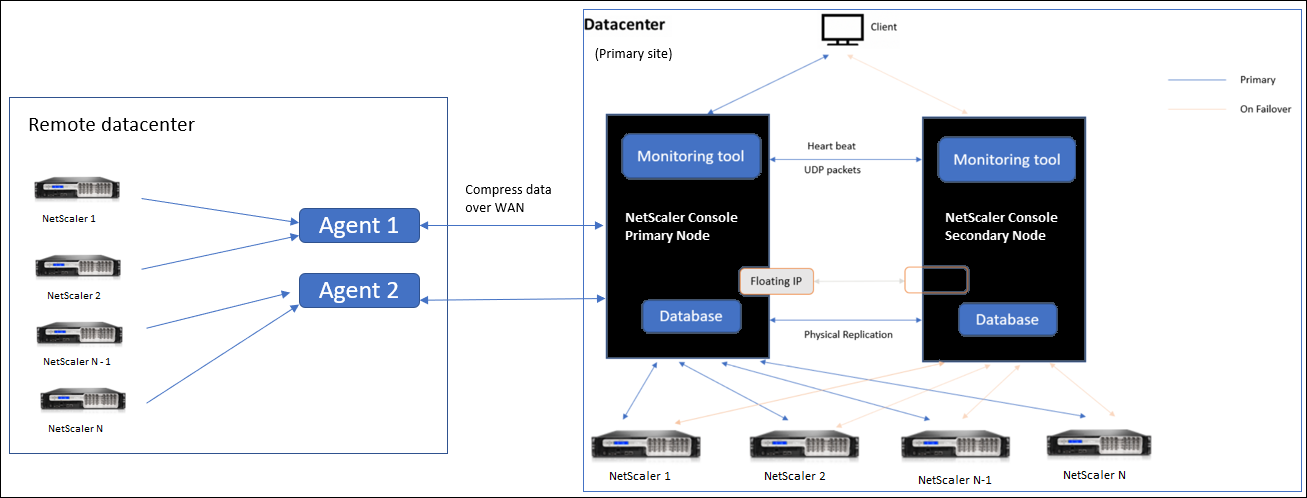
プライマリサイトには、高可用性構成で展開されたNetScaler Consoleノードがあります。プライマリサイトのNetScalerインスタンスは、NetScaler Consoleに直接登録されます。
セカンダリサイトでは、エージェントが展開され、プライマリサイトのNetScaler Consoleサーバーに登録されます。これらのエージェントは、エージェントのフェールオーバーが発生した場合に継続的なトラフィックフローを処理するためにクラスタで動作します。セカンダリサイトのNetScalerインスタンスは、そのサイト内に配置されたエージェントを介してプライマリNetScaler Consoleサーバーに登録されます。インスタンスは、プライマリNetScaler Consoleではなくエージェントにデータを直接送信します。エージェントはインスタンスから受信したデータを処理し、圧縮形式でプライマリNetScaler Consoleに送信します。エージェントはセキュアチャネルを介してNetScaler Consoleサーバーと通信し、チャネルを介して送信されるデータは帯域幅効率のために圧縮されます。
はじめに
- データセンターにエージェントをインストールする
- エージェントを登録する
- エージェントをサイトにアタッチする
- NetScalerインスタンスを追加する
- 新しいインスタンスを追加する
- 既存のインスタンスを更新する
データセンターへのエージェントのインストール
プライマリNetScaler Consoleと別のデータセンターにある管理対象のNetScalerインスタンスとの間の通信を有効にするために、エージェントをインストールおよび構成できます。
エンタープライズデータセンターの次のハイパーバイザーにエージェントをインストールできます。
- Citrix Hypervisor™
- VMware ESXi
- Microsoft Hyper-V
- Linux KVM Server
注
マルチサイト展開用のオンプレミスエージェントは、NetScaler Consoleの高可用性展開でのみサポートされます。
エージェントのインストールを開始する前に、ハイパーバイザーが各エージェントに提供する必要がある仮想コンピューティングリソースが揃っていることを確認してください。
| コンポーネント | 要件 |
|---|---|
| RAM | 32 GB |
| 仮想CPU | 8 CPU |
| ストレージ容量 | 30 GB |
| 仮想ネットワークインターフェース | 1 |
| スループット | 1 Gbps |
ポート
通信目的で、エージェントとNetScaler Consoleオンプレミスサーバーの間で次のポートを開放する必要があります。
| タイプ | ポート | 詳細 | 通信方向 |
|---|---|---|---|
| TCP | 8443, 7443, 443 | エージェントとNetScaler Consoleオンプレミスサーバー間の送信および受信通信用。 | NetScalerエージェントからNetScaler Console |
エージェントとNetScalerインスタンスの間で次のポートを開放する必要があります。
| タイプ | ポート | 詳細 | 通信方向 |
|---|---|---|---|
| TCP | 80 | エージェントとNetScalerインスタンス間のNITRO通信用。 | NetScaler ConsoleからNetScaler、およびNetScalerからNetScaler Console |
| TCP | 22 | エージェントとNetScalerインスタンス間のSSH通信用。高可用性モードで展開されたNetScaler Consoleサーバー間の同期用。 | NetScaler ConsoleからNetScaler、およびNetScalerエージェントからNetScaler |
| UDP | 4739 | エージェントとNetScalerインスタンス間のAppFlow通信用。 | NetScalerからNetScaler Console |
| ICMP | 予約ポートなし | NetScaler ConsoleとNetScalerインスタンス、または高可用性モードで展開されたセカンダリNetScaler Consoleサーバー間のネットワーク到達可能性を検出するため。 | |
| UDP | 161, 162 | NetScalerインスタンスからエージェントへのSNMPイベントを受信するため。 | ポート161 - NetScaler ConsoleからNetScaler |
| ポート162 - NetScalerからNetScaler Console | |||
| UDP | 514 | NetScalerインスタンスからエージェントへのsyslogメッセージを受信するため。 | NetScalerからNetScaler Console |
| TCP | 5557 | エージェントとNetScalerインスタンス間のLogstream通信用。 | NetScalerからNetScaler Console |
エージェントの登録
-
NetScalerサイトからダウンロードしたエージェントイメージファイルを使用して、ハイパーバイザーにインポートします。エージェントイメージファイルの命名パターンは次のとおりです。MASAGENT-<HYPERVISOR>-<Version.no>。例: MASAGENT-XEN-13.0-xy.xva
-
Consoleタブから、初期ネットワーク構成でNetScaler Consoleを構成します。
-
NetScaler Consoleのホスト名、IPv4アドレス、およびゲートウェイIPv4アドレスを入力します。オプション7を選択して構成を保存し、終了します。
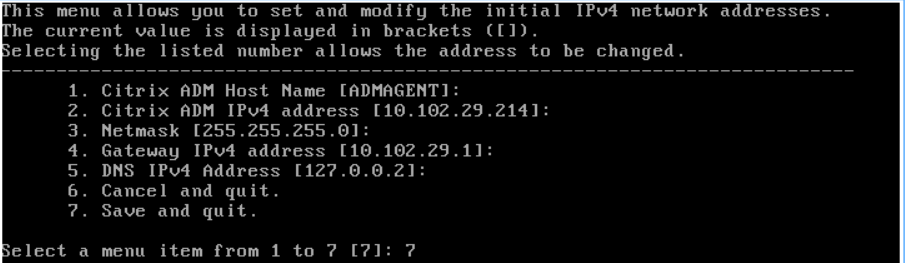
-
登録が成功すると、コンソールがログオンを促します。資格情報として nsrecover/nsroot を使用します。
-
エージェントを登録するには、/mps/register_agent_onprem.pyと入力します。NetScalerエージェントの登録資格情報が次の画像に示すように表示されます。
-
NetScaler ConsoleのフローティングIPアドレスとユーザー資格情報を入力します。
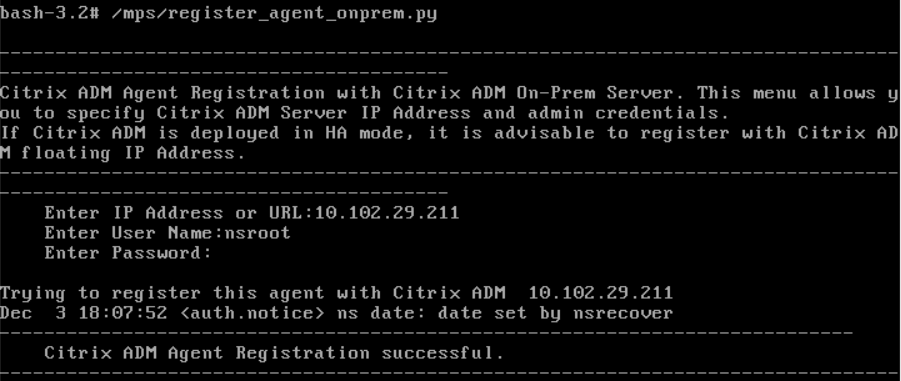
登録が成功すると、エージェントはインストールプロセスを完了するために再起動します。
エージェントが再起動した後、NetScaler Console GUIにアクセスし、メインメニューからInfrastructure > Instances > Agentsページに移動してエージェントのステータスを確認します。新しく追加されたエージェントはUp状態として表示されます。
注
NetScaler Consoleはエージェントのバージョンを表示し、エージェントが最新バージョンであるかどうかも確認します。ダウンロードアイコンは、エージェントが最新バージョンではなく、アップグレードする必要があることを示します。エージェントのバージョンをNetScaler Consoleのバージョンにアップグレードすることをお勧めします。
エージェントのサイトへのアタッチ
-
エージェントを選択し、Attach Siteをクリックします。
-
Attach siteページで、リストからサイトを選択するか、プラス(+)ボタンを使用してサイトを作成します。
-
Saveをクリックします。
注
-
デフォルトでは、新しく登録されたすべてのエージェントはデフォルトのデータセンターに追加されます。
-
エージェントを正しいサイトに関連付けることが重要です。エージェントの障害が発生した場合、それに割り当てられたNetScalerインスタンスは、同じサイト内の他の機能しているエージェントに自動的に切り替えられます。
-
エージェントのアクション
Infrastructure > Agents > Select Actionsで、エージェントにさまざまなアクションを適用できます。
Select Actionの下で、次の機能を使用できます。
新しい証明書をインストール: セキュリティ要件を満たすために別のエージェント証明書が必要な場合は、追加できます。
デフォルトパスワードを変更: インフラストラクチャのセキュリティを確保するために、エージェントのデフォルトパスワードを変更します。
テクニカルサポートファイルを生成: 選択したNetScalerエージェントのテクニカルサポートファイルを生成します。このファイルをダウンロードして、調査とトラブルシューティングのためにCitrixテクニカルサポートに送信できます。
NetScalerインスタンスの追加
インスタンスとは、NetScaler Consoleからエージェントを介して検出、管理、および監視するNetScalerアプライアンスまたは仮想アプライアンスです。NetScaler Consoleまたはエージェントに次のNetScalerアプライアンスおよび仮想アプライアンスを追加できます。
- NetScaler MPX
- NetScaler VPX
- NetScaler SDX
- NetScaler CPX
- NetScaler Gateway
- Citrix SSL Forward Proxy
詳細については、「NetScaler Consoleへのインスタンスの追加」を参照してください。
既存のインスタンスのエージェントへのアタッチ
インスタンスがすでにプライマリNetScaler Consoleに追加されている場合、エージェントを編集することで、エージェントにアタッチできます。
-
Infrastructure > Instancesに移動し、インスタンスタイプを選択します。例: NetScaler。
-
Editをクリックして、既存のインスタンスを編集します。
-
クリックしてエージェントを選択します。
-
Agentページから、インスタンスを関連付けるエージェントを選択し、OKをクリックします。
注
インスタンスを関連付けるSiteを必ず選択してください。
イベントを検証するためのインスタンスのGUIへのアクセス
インスタンスが追加され、エージェントが構成された後、インスタンスのGUIにアクセスして、トラップ宛先が構成されているかどうかを確認します。
NetScaler Consoleで、Infrastructure > Instancesに移動します。Instancesの下で、アクセスしたいインスタンスのタイプ(例: NetScaler VPX)を選択し、特定のインスタンスのIPアドレスをクリックします。
選択したインスタンスのGUIがポップアップウィンドウに表示されます。
デフォルトでは、エージェントはインスタンスのトラップ宛先として構成されます。確認するには、インスタンスのGUIにログオンし、トラップ宛先を確認します。
重要
リモートデータセンターのNetScalerインスタンスにエージェントを追加することは推奨されますが、必須ではありません。
インスタンスをプライマリMASに直接追加したい場合は、インスタンスを追加する際にエージェントを選択しないでください。
NetScalerエージェントのフェールオーバー
エージェントのフェールオーバーは、2つ以上の登録済みエージェントがあるサイトで発生する可能性があります。サイト内のエージェントが非アクティブ(DOWN状態)になると、NetScaler Consoleは非アクティブなエージェントのNetScalerインスタンスを他のアクティブなエージェントに再配布します。
重要
アカウントでAgent Failover機能が有効になっていることを確認してください。この機能を有効にするには、「NetScaler Console機能の有効化または無効化」を参照してください。
エージェントがスクリプトを実行している場合、そのスクリプトがサイト内のすべてのエージェントに存在することを確認してください。これにより、変更されたエージェントはエージェントのフェールオーバー後にスクリプトを実行できます。
NetScaler Console GUIでエージェントにサイトをアタッチするには、「エージェントのサイトへのアタッチ」を参照してください。
エージェントのフェールオーバーを実現するには、NetScalerエージェントを1つずつ選択し、同じサイトにアタッチします。
たとえば、2つのエージェント10.106.1xx.2xと10.106.1xx.3xがバンガロールサイトにアタッチされ、稼働しています。1つのエージェントが非アクティブになると、NetScaler Consoleはそれを検出し、状態をダウンとして表示します。
NetScalerエージェントがサイトで非アクティブ(Down状態)になると、NetScaler Consoleはエージェントがアクティブ(Up状態)になるまで5分間待ちます。エージェントが非アクティブのままである場合、NetScaler Consoleは同じサイト内の利用可能なエージェント間でインスタンスを自動的に再配布します。
NetScaler Consoleは、サイト内のアクティブなエージェント間で負荷を分散するために、30分ごとにインスタンスの再配布をトリガーします。
エージェント到達不能しきい値と通知の構成
エージェントがダウンしているか、特定の期間到達不能である場合、メール、Slack、PagerDuty、ServiceNowを介してエージェントのステータスに関する通知を受け取ることができます。Infrastructure > Instances > Agentsで、Settingsをクリックし、期間を5分から60分の間で指定し、通知を受け取りたい通知方法を選択します。
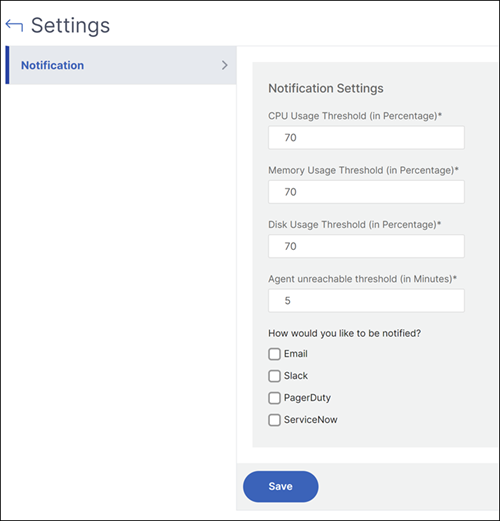
NetScaler® ConsoleエージェントとNetScaler Console間のセキュアな通信
NetScaler ConsoleエージェントとNetScaler Console間のセキュアな通信は、バージョン14.1-34.x以降で利用可能です。ConsoleサーバーのSSL証明書を検証することで、このセキュアな通信を有効にできます。以前は、NetScaler ConsoleエージェントとNetScaler Consoleオンプレミスサーバー間の通信はConsoleサーバーのSSL証明書を検証していなかったため、潜在的なセキュリティ脆弱性につながっていました。
このセキュアな通信を有効にするには:
-
NetScaler ConsoleにSSL証明書が構成されていることを確認します。
-
NetScaler Consoleエージェントにログインします。
-
CAルート証明書を/mpsconfig/console_onprem_cacertに配置します。これはサーバー証明書を検証するために使用されます。CAルート証明書の名前はcacert.pemである必要があります。
-
次のコマンドを実行してセキュアな通信を構成します。 Configure_secure_communication_with_server.py
-
これはNetScaler ConsoleサーバーのFQDN(完全修飾ドメイン名)またはIPアドレスを促します。
-
スクリプトの実行を完了するためにFQDNまたはIPアドレスを入力します。

-
スクリプトは、提供されたCAルート証明書を使用して、FQDNまたはIPアドレスによって提示されたサーバー証明書を検証します。証明書の検証が成功した場合、セキュアな通信が有効になります。
-
このスクリプトは、エージェントがNetScaler Consoleに登録される前または後に呼び出すことができます。
注:
これはVMベースのエージェントにのみ適用されます。
共有
共有
This Preview product documentation is Cloud Software Group Confidential.
You agree to hold this documentation confidential pursuant to the terms of your Cloud Software Group Beta/Tech Preview Agreement.
The development, release and timing of any features or functionality described in the Preview documentation remains at our sole discretion and are subject to change without notice or consultation.
The documentation is for informational purposes only and is not a commitment, promise or legal obligation to deliver any material, code or functionality and should not be relied upon in making Cloud Software Group product purchase decisions.
If you do not agree, select I DO NOT AGREE to exit.